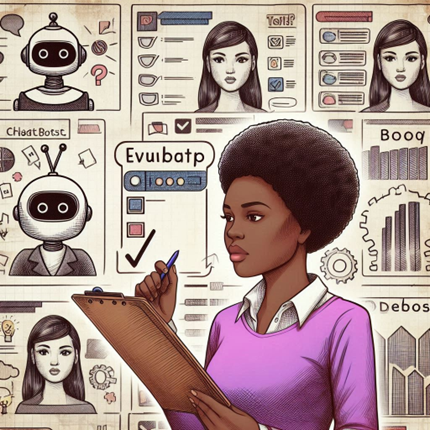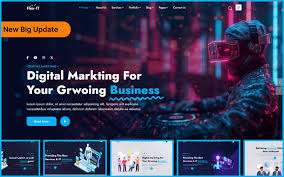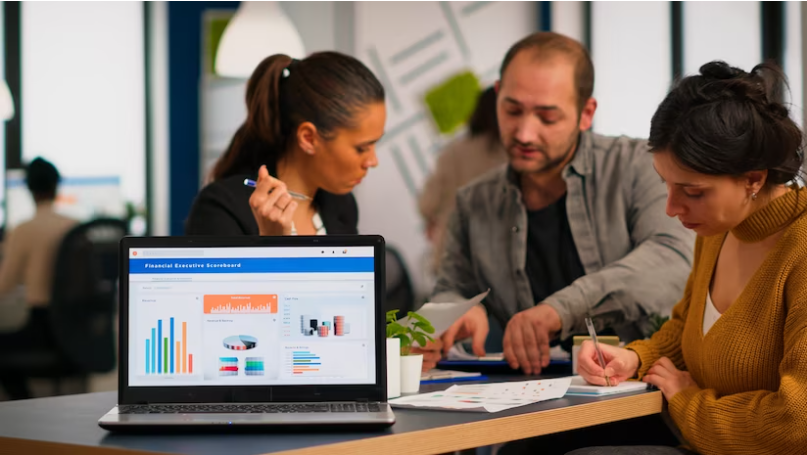Todos cometemos errores y, en ocasiones, podemos terminar borrando accidentalmente fotos o vídeos que no queríamos eliminar. Afortunadamente, Apple Photos tiene una función integrada para recuperar fotos y vídeos borrados. A continuación, te guiaré a través de los pasos para restaurar tus fotos y vídeos eliminados en Apple Photos.
1. Verificar el álbum «Eliminado recientemente»
Cuando borras una foto o un vídeo en Apple Photos, no se elimina de inmediato. En su lugar, se traslada a un álbum llamado «Eliminado recientemente».
Pasos para restaurar desde «Eliminado recientemente»:
- Abre la aplicación Fotos en tu iPhone, iPad o Mac.
- Ve a la pestaña «Álbumes».
- Desplázate hacia abajo y busca el álbum llamado «Eliminado recientemente».
- Abre ese álbum y verás todas las fotos y vídeos que has eliminado en los últimos 30 días.
- Busca la foto o vídeo que deseas restaurar.
- Tócala o haz clic en ella y selecciona «Recuperar» o «Restaurar foto».
- La foto o vídeo será restaurado a su ubicación original en tu biblioteca.
2. Copias de seguridad en iCloud
Si has activado la opción de Fotos de iCloud, tus fotos y vídeos se almacenan en iCloud, y puedes restaurarlas desde ahí.
Pasos para restaurar desde iCloud:
- Ingresa a iCloud.com en un navegador web y accede con tu ID de Apple.
- Haz clic en «Fotos».
- En la barra lateral, selecciona «Eliminado recientemente».
- Selecciona las fotos o vídeos que deseas restaurar y haz clic en «Recuperar».
3. Copias de seguridad en iTunes o Finder (para usuarios de Mac)
Si has hecho una copia de seguridad de tu dispositivo en iTunes (para usuarios de Mac con macOS Catalina o posterior, esto se hace a través del Finder), puedes restaurar tu dispositivo a una copia de seguridad anterior que contenga las fotos o vídeos que eliminaste.
Pasos para restaurar desde una copia de seguridad:
- Conecta tu iPhone o iPad a tu computadora.
- Abre iTunes o Finder (según tu sistema operativo).
- Localiza tu dispositivo y selecciona «Restaurar copia de seguridad…».
- Elige la copia de seguridad que contenga las fotos o vídeos eliminados y procede con la restauración.
Nota: Restaurar desde una copia de seguridad reemplazará todos los datos de tu dispositivo con los datos de esa copia de seguridad. Asegúrate de hacer una copia de seguridad de cualquier dato importante antes de proceder.
Eliminar accidentalmente una foto o vídeo puede ser estresante, pero Apple ha proporcionado varias formas de recuperar esos momentos preciosos. Es esencial recordar que el álbum «Eliminado recientemente» solo mantiene las fotos y vídeos durante 30 días, por lo que es crucial actuar rápidamente si has eliminado algo que deseas recuperar. Además, realizar copias de seguridad regulares de tu dispositivo puede ser una salvación en situaciones en las que necesites recuperar datos.